编辑:秩名2020-08-05 10:56:01
相信不少的使用者都在使用世界之窗这款浏览器,该浏览器不仅使用起来非常的方便,还有非常多的扩展功能哦,那么该浏览器的主页要怎么自定义呢,现在就和小编一款来瞅瞅这篇世界之窗浏览器设置网址导航页图文方法分享吧
网址导航页自定义教程
打开浏览器后,选择浏览器右上角的三个横的标志,进行自定义设置界面。
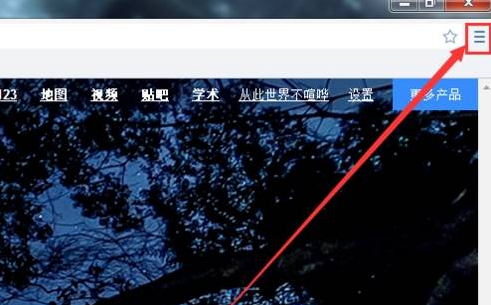
然后选择里面的设置按钮,进行设置。
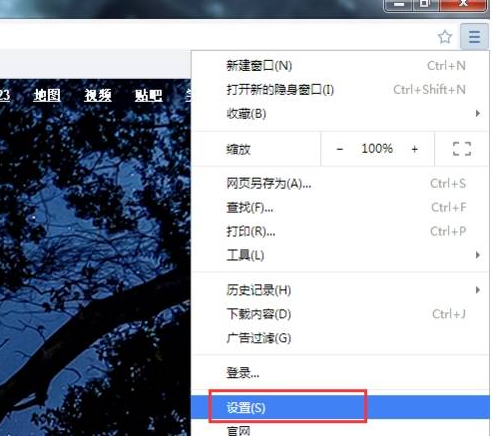
进入设置后,向下拉,找到外观下面的主页按钮,然后点击勾选主页进行显示。
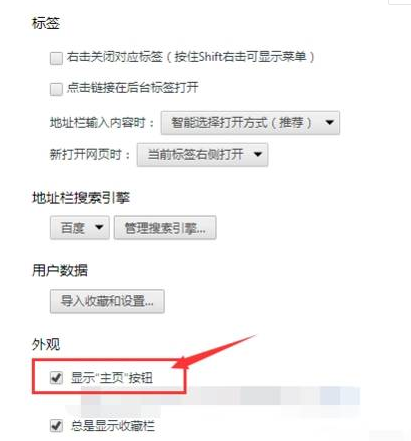
然后点击后面的更改按钮。
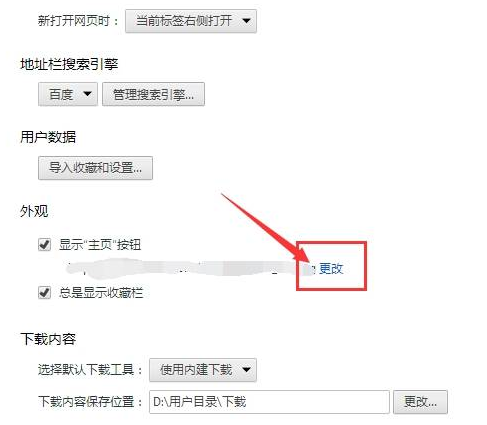
选择下面的打开此页,勾选一下。
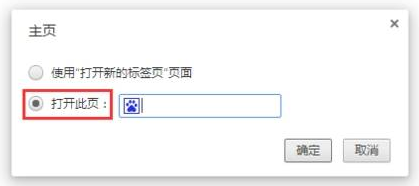
然后在后面输入自己要设置为主页的网站,输入后点确定就可以设置主页了。
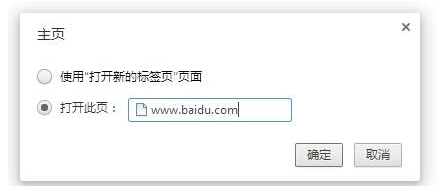
以后打开世界之窗浏览器,默认主页就是我们自定义的网址了。
以上就是世界之窗浏览器设置网址导航页图文方法分享的全部内容了,Iefans中文网站为您提供最好用的浏览器教程,为您带来最新的软件资讯!